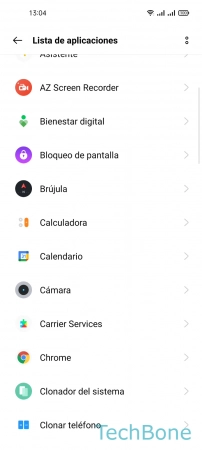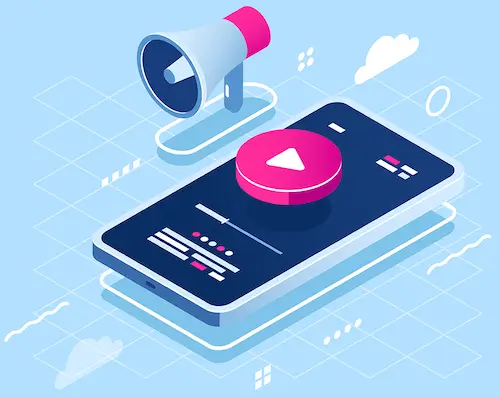Realme - Administrar los Permisos de Aplicaciones
Escrito por Simon Gralki · Publicado el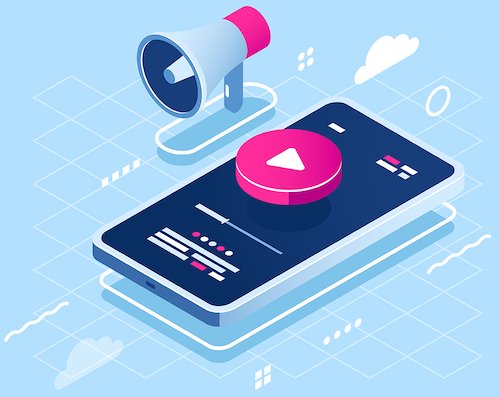
Administrar Permisos de Aplicaciones
Cada aplicación instalada en el dispositivo realme solicita permisos para acceder, por ejemplo, al almacenamiento interno, la ubicación o los contactos.
Los permisos de una app se pueden gestionar de forma bastante individual y permitir o denegar en cualquier momento.
Dependiendo del tipo de permiso y de la app, podemos elegir entre las siguientes opciones:
- Permitir
- Permitir si la aplicación está en uso
- Preguntar siempre
- Denegar
Preguntas más frecuentes (FAQ)
¿Cómo bloquear los permisos de apps?
Los permisos se pueden gestionar para cada aplicación individual en el dispositivo realme. Se selecciona una aplicación y se muestra un resumen de los permisos concedidos, que se pueden revocar o gestionar en cualquier momento. [Tutorial]
¿Cómo dar permisos a una aplicación?
Cuando una aplicación se ejecuta por primera vez en el dispositivo realme, ya pide varios permisos. Los permisos también pueden concederse manualmente en cualquier momento. [Tutorial]